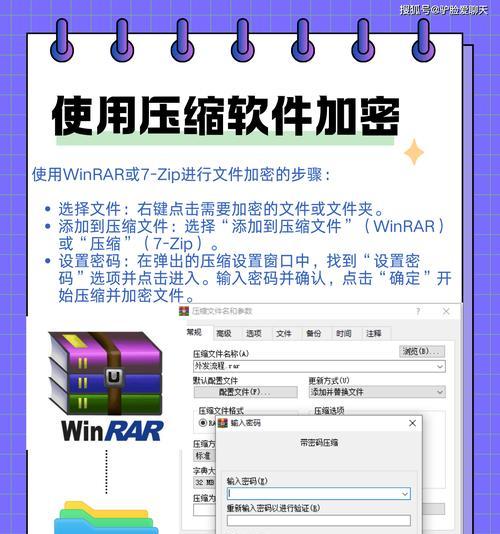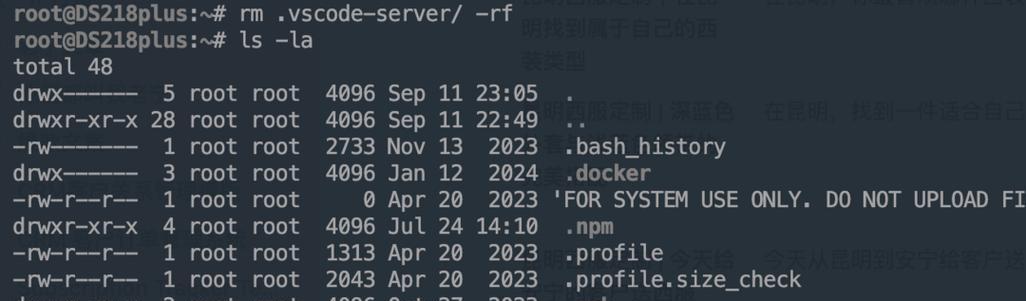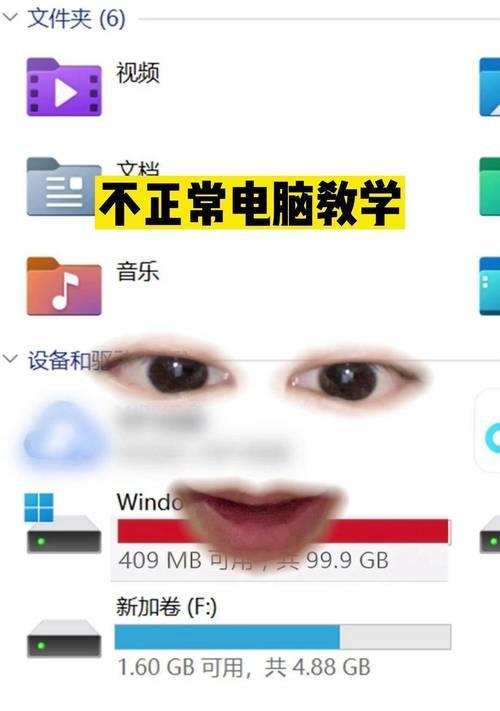在电脑中保存着各种重要的文件和个人隐私信息,如何有效地保护这些数据对于每个人来说都非常重要。设置隐藏文件夹是一种简单而有效的方法,可以确保敏感文件不被他人轻易发现。本文将介绍一些实用的小窍门,帮助您学会设置隐藏文件夹,以保护个人隐私。
什么是隐藏文件夹
隐藏文件夹是指在操作系统中设置为不可见的文件夹,只有经过特定操作才能显示出来。隐藏文件夹能够有效地保护个人隐私,避免他人偷窥和篡改。
通过属性设置隐藏文件夹
1.打开文件资源管理器。
2.找到需要隐藏的文件夹,在其上点击鼠标右键。
3.在弹出的菜单中选择“属性”选项。
4.在“属性”对话框中勾选“隐藏”选项,并点击“确定”按钮。
通过命令行设置隐藏文件夹
1.打开命令提示符。
2.输入“attrib+h文件夹路径”命令,其中“文件夹路径”是指需要隐藏的文件夹所在的路径。
3.按下回车键即可隐藏文件夹。
通过第三方软件设置隐藏文件夹
1.下载并安装第三方文件隐藏软件,如“WiseFolderHider”。
2.打开软件并创建一个新的隐藏文件夹。
3.将需要隐藏的文件移动到该隐藏文件夹中。
4.在软件界面上选择该隐藏文件夹,并点击“隐藏”按钮。
设置隐藏文件夹的注意事项
1.设置隐藏文件夹后,尽量避免在公共场合打开该文件夹,以防他人偷窥。
2.不要将重要的文件全部放在隐藏文件夹中,以免遗失或被损坏。
3.定期备份隐藏文件夹中的重要文件,以防数据丢失。
如何取消隐藏文件夹
1.打开文件资源管理器。
2.在菜单栏上点击“查看”选项。
3.在“查看”选项中勾选“隐藏项目”复选框。
4.隐藏的文件夹将会显示出来,您可以对其进行操作。
通过命令行取消隐藏文件夹
1.打开命令提示符。
2.输入“attrib-h文件夹路径”命令,其中“文件夹路径”是指需要取消隐藏的文件夹所在的路径。
3.按下回车键即可取消隐藏文件夹。
通过第三方软件取消隐藏文件夹
1.打开使用的文件隐藏软件。
2.在软件界面上找到已隐藏的文件夹。
3.选择该文件夹,并点击“取消隐藏”按钮。
隐藏文件夹的优势和劣势
优势:简单易行、保护个人隐私、不占用额外存储空间。
劣势:容易被高级用户或黑客绕过、对于专业技术人员来说相对不安全。
隐藏文件夹的应用场景
1.个人电脑中保存的个人隐私文件,如银行账单、身份证扫描件等。
2.公司电脑中的商业机密文件,如合同、内部报告等。
隐藏文件夹在保护个人隐私方面的重要性
隐藏文件夹可以有效防止他人非法访问个人隐私,避免个人信息泄露和被滥用,保护个人权益。
合法使用隐藏文件夹的范围和限制
隐藏文件夹应该在合法的范围内使用,不得用于违法活动或非法目的,如侵犯他人隐私或进行网络攻击等。
如何提升隐藏文件夹的安全性
1.设置强密码保护隐藏文件夹,避免被他人破解。
2.定期更新电脑操作系统和安全软件,确保系统和软件的漏洞得到及时修复。
隐藏文件夹的未来发展趋势
随着技术的不断进步,隐藏文件夹的安全性将逐渐提高,功能也将更加丰富。
通过掌握设置隐藏文件夹的小窍门,我们可以更好地保护个人隐私和重要文件的安全。无论是通过属性设置、命令行操作还是使用第三方软件,我们都可以选择适合自己的方法来隐藏敏感文件。然而,我们也要意识到隐藏文件夹并不是绝对安全的,不可替代的措施还包括定期备份、设置强密码等。希望本文对您有所帮助,能够增加您的个人电脑安全意识。